
时间:2021-07-30 10:48:06 来源:www.win10xitong.com 作者:win10
有部分网友告诉小编Win10系统延迟更新在哪设置的情况他不知道怎么办,要是你是一名才接触win10系统的用户,可能处理Win10系统延迟更新在哪设置的问题的时候就不知道该怎么办了,那我们要怎么面对这个Win10系统延迟更新在哪设置的问题呢?其实我们只需要这样简单的设置:1、单击"开始菜单"点击"设置";2、点击"更新和安全"选项就彻底解决了。上面说得比较简单,下面我们就结合图片,一起来看看Win10系统延迟更新在哪设置的操作步骤。
推荐系统下载:win10专业版
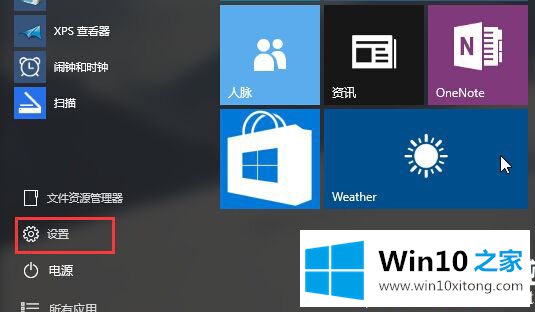
2.单击“更新和安全性”选项;
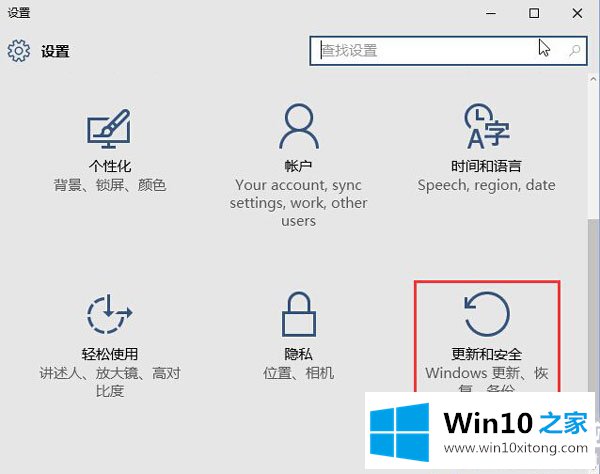
3.选择“窗口更新”,然后单击“高级设置”;
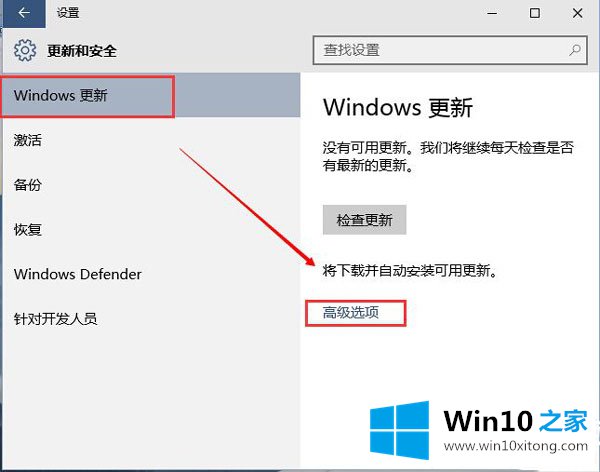
4.进入windows update的高级选项后,可以看到延迟更新的选项。这个时候,我们只需要检查一下。当然,微软不建议你这么做!在微软眼里,他们推的一些更新需要第一时间安装!
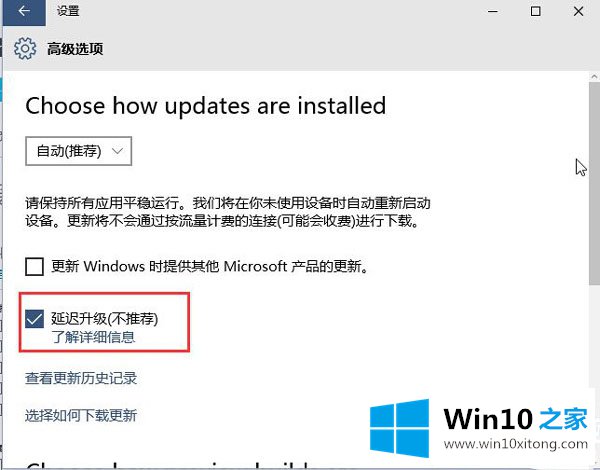
以上是win10系统延迟更新设置在哪里。如果本文中的方法可以帮到你,那么收集Win10 Home,在这里你会时不时的分享常见安装故障的解决方案。
最后小编想说,Win10系统延迟更新在哪设置的操作步骤非常简单,只需要一步一步的按照上面的方法去做,就可以解决了,要是你对这个问题还有疑问,欢迎给本站留言,我们将继续协助你处理这个问题。